ዝርዝር ሁኔታ:
- ደረጃ 1 - ሃርድዌር
- ደረጃ 2 - ሶፍትዌሩ
- ደረጃ 3 የድር ጣቢያ እና ዌብሳይቨርን ይፍጠሩ
- ደረጃ 4 የድር አሳሽ ጫን እና የቀን መቁጠሪያ ዲዛይን አብጅ
- ደረጃ 5 የግፋ አዝራሮችን ያዘጋጁ

ቪዲዮ: Raspberry Pi: የግድግዳ ላይ የቀን መቁጠሪያ እና የማሳወቂያ ማዕከል 5 ደረጃዎች (ከስዕሎች ጋር)

2024 ደራሲ ደራሲ: John Day | [email protected]. ለመጨረሻ ጊዜ የተሻሻለው: 2024-01-30 07:33
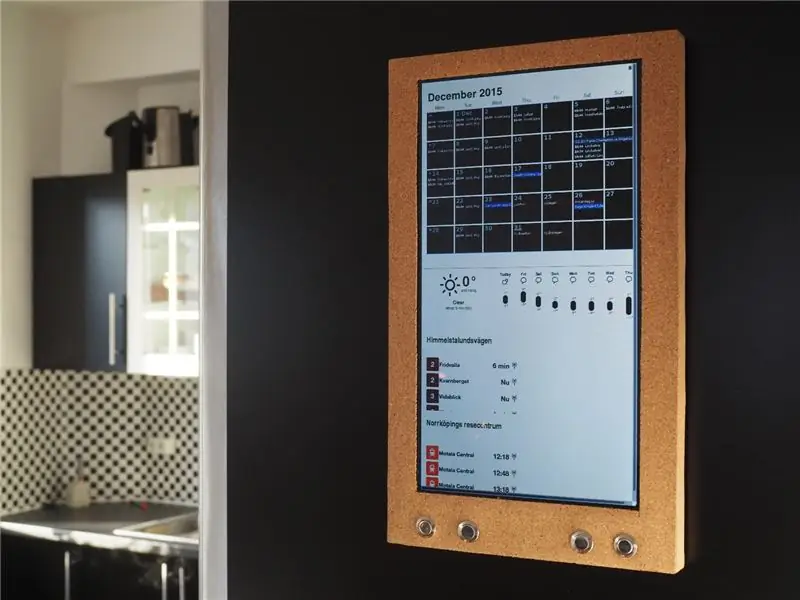
ከ “ዲጂታል ዘመን” በፊት ብዙ ቤተሰቦች ስለ መጪ ክስተቶች ወርሃዊ እይታ ለማሳየት የግድግዳ ቀን መቁጠሪያዎችን ይጠቀሙ ነበር። ግድግዳው ላይ የተቀመጠው የቀን መቁጠሪያ ይህ ዘመናዊ ስሪት ተመሳሳይ መሠረታዊ ተግባራትን ያጠቃልላል
- ወርሃዊ አጀንዳ
- የቤተሰብ አባላት እንቅስቃሴዎች ማመሳሰል
- በወሮች መካከል ቀላል አሰሳ
ከእነዚህ መሠረታዊ ተግባራት ባሻገር ይህ መግብር እንዲሁ ያስተናግዳል-
- ሀ ትንበያ
- በአከባቢው አካባቢ መጪ ክስተቶች
- ስለ የሕዝብ መጓጓዣ የቀጥታ መረጃ
- እና የበለጠ…
ምንድን ነው የሚፈልጉት:
- Raspberry Pi 2
- የዩኤስቢ Wifi Dongle። (እንደ ኤዲማክስ 150 ሜቢ / ሰ ገመድ አልባ ናኖ)
- ኤልሲዲ ላፕቶፕ ማያ (ከተሰበረ ላፕቶፕ አንዱን ይውሰዱ
- ለላፕቶፕ ማያ ገጽ ተቆጣጣሪ ካርድ (ኢቢኤን ለኤልሲዲ መቆጣጠሪያ አሽከርካሪ ቦርድ እና የላፕቶፕዎ ማያ ገጽ ቁጥር ይፈልጉ)
- አንዳንድ የግፊት አዝራሮች መቀየሪያዎች (እንደ
- Webserver ብጁ የተደረገ መነሻ ገጽን ያካሂዳል
- የእንጨት ቁራጭ። ቁመቱ ከ 30 ሚሜ በላይ መሆን አለበት ፣ ስለዚህ ኤሌክትሮኒክስ ውስጡ ውስጥ ሊገባ ይችላል። ስፋቱ እና ቁመቱ በእርስዎ ላፕቶፕ ማያ ገጽ መጠን ላይ የተመሠረተ ነው።
- የቡሽ ሉህ። (ይህን like
- አጭር የኤችዲኤምአይ ገመድ
- ለመቆጣጠሪያ ሰሌዳ እና ለ Raspberry Pi በኃይል።
- Foamcore
- ሙጫ።
- መጫኛ ብሎኖች።
(አስተማሪው በፒኒ አነሳሽነት
ደረጃ 1 - ሃርድዌር



ይህ የሃርድዌር ቅንብር ነው።
- የ LCD ላፕቶፕ ማያ ገጽ ያግኙ። በኤባይ ላይ የመቆጣጠሪያ ሰሌዳ ያዝዙ። የኤልሲዲ መቆጣጠሪያ አሽከርካሪ ቦርድ እና የላፕቶፕዎ ማያ ገጽ ቁጥር ይፈልጉ። ተጨማሪ ያንብቡ-https://www.instructables.com/id/Old-laptop-screen-..
- አንድ የእንጨት ቁራጭ ይስሩ። ቁመቱ ከ 30 ሚሜ በላይ መሆን አለበት ፣ ስለዚህ ኤሌክትሮኒክስ ውስጡ ውስጥ ሊገባ ይችላል። ስፋቱ እና ቁመቱ በእርስዎ ላፕቶፕ ማያ ገጽ መጠን ላይ የተመሠረተ ነው ፣ በሁሉም ጎኖች ላይ ለተጨማሪ 10 ሚሜ ህዳግ ይኑርዎት። ጀርባውን ለኤሌክትሮኒክስ ቦታ ይሳሉ እና ቦታ ይስጡት። ለአዝራሮች እና ሽቦዎች ቀዳዳዎችን ይከርሙ።
- የላፕቶ laptopን ማያ ገጽ ያጣብቅ። እኔ ከላፕቶ laptop የመነሻውን የመጫኛ ፍሬም ተጠቀምኩ።
- እንደ ማያ ገጹ እኩል ውፍረት ያለው አረፋ ነጥብን ይቁረጡ። እና በእንጨት ሰሌዳ ላይ ይለጥፉት።
- ሁሉንም ጎኖች በቡሽ ይሸፍኑ። “በተቆራረጠ ቢላዋ ቢላዋ” ይቁረጡ እና በ “ሙጫ ስፕሬይ” ይለጥፉ።
- የግፋ አዝራሮችን ይጫኑ። አንድ ትልቅ መሰርሰሪያ ይጠቀሙ ፣ እና በእጅ በእጅ በጥንቃቄ ይለማመዱ።
- ኤሌክትሮኒክስን ያገናኙ። ሦስቱን የግፋ አዝራሮች ከጂፒኦ-ፒኖች 19/20/21 እና ከመሬት ጋር ያገናኙ። https://ms-iot.github. (መሬቱን ከእያንዳንዱ ፒን ጋር ለማገናኘት በመሞከር ያገኙታል ፣ በድንገት ኤልሲዲው ያበራል)። በመጨረሻ ፣ በሬስቤሪ እና በመቆጣጠሪያ ቦርድ መካከል ያለውን የኤችዲኤምአይ ገመድ ያገናኙ እና ማያ ገጹን ከመቆጣጠሪያ ሰሌዳ ጋር ያገናኙ።
ደረጃ 2 - ሶፍትዌሩ
ማዋቀሩ በሆነ መንገድ Raspberry Pi ን ወደ ኪዮስክ ይለውጠዋል። ስርዓተ ክወናው በሙሉ ማያ ገጽ ሞድ ውስጥ አንድ ድር ጣቢያ በራስ -ሰር ይጀምራል ፣ እና የግፊት አዝራሮች በድር ጣቢያው ላይ ያለውን መረጃ ለመቆጣጠር ያገለግላሉ። ማዋቀሩ እንደሚከተለው ነው
- Raspbain ን Raspberry Pi ላይ ይጫኑ (https://www.raspberrypi.org/documentation/installation/noobs.md)
- ለ Google የቀን መቁጠሪያ ይመዝገቡ። (https://calendar.google.com)። የሚመከር ክስተትዎን ያክሉ። ለቤተሰብዎ አባላት የቀን መቁጠሪያ መዳረሻን ይጠይቁ ፣ ወይም ልዩ “የቤተሰብ ቀን መቁጠሪያ” ይፍጠሩ እና የቀረውን የቤተሰብ ዕረፍትን ለእሱ ይስጡት። ውጫዊ ቀን መቁጠሪያዎችን በማከል የቀን መቁጠሪያዎን የበለጠ ተለዋዋጭ ያድርጉት። የፌስቡክ ዝግጅቶች ፣ የሕዝብ በዓላት እና የሳምንት ቁጥር ለእኔ ተግባራዊ ሆነዋል። ተጨማሪ መነሳሻ እዚህ
- የድር ገጽ እና የድር አገልጋይ ያዘጋጁ
- የድር አሳሽ ይጫኑ እና የቀን መቁጠሪያውን ንድፍ ያብጁ
- የግፊት አዝራሮችን ያዘጋጁ
ስለ 3-5 ዝርዝሮች ለማንበብ ይቀጥሉ።
ደረጃ 3 የድር ጣቢያ እና ዌብሳይቨርን ይፍጠሩ
ድረ -ገጹ Raspberry Pi የሚያሳየው ሸራ ነው። ሸራው በማንኛውም መረጃ ሊሞላ ይችላል። የጉግል ጥሪ ሰጪን እንዴት ማካተት እንዳለብኝ አሳያችኋለሁ። ኢምቢድ ኮድ የሚወጣው በ google በገዛ አፕሊኬሽን ነው። ይህ ዩቱዩብ ወደ ሥራ እንዴት እንደሚያመጣ ያሳያል-
የጉግል ቀን መቁጠሪያ በቁልፍ ሰሌዳ አቋራጮች ውስጥ ገንብቷል። N ን ይጫኑ እና የሚቀጥለው ወር ይመጣል ፣ ፒ ን ይጫኑ እና የቀድሞው ወር ይታያል። ይህ የሚሠራው ትኩረት በሚሰጥበት ጊዜ ብቻ ነው። ትኩረት ትክክል መሆኑን የሚያረጋግጥ ጃቫስክሪፕት ፈጥረዋል።
የ html ኮድ ምሳሌ ፋይል ተያይ isል (ስሙን ከ index.html.txt ወደ index.html ይለውጡ)። ለግላዊነት ፣ አንዳንድ ኮዱን በ “*_ REPLACED _*” ተተክቻለሁ። በምትኩ ፣ በ google የተፈጠረውን embed ኮድ ይጠቀሙ።
ወይም የመረጃ ጠቋሚውን html ፋይል በእራስዎ ድር ላይ ያስቀምጡ ፣ ወይም Raspberry Pi ን ወደ የድር አገልጋይ ይለውጡት እና አካባቢያዊ ያድርጉት። አስቀድመው የድር መንፈስ ካለዎት ወደ ቀጣዩ ደረጃ ይቀጥሉ። ይህንን መመሪያ በመከተል የድር አገልጋይ ይጫኑ-https://www.raspberrypi.org/documentation/remote-a… አሁን የተቀየረውን ኢንዴክስዎን።
sudo cp index.html /var/www/html/index.html
ደረጃ 4 የድር አሳሽ ጫን እና የቀን መቁጠሪያ ዲዛይን አብጅ
እዚያ ብዙ የድር አሳሽ አለ። እኔ ግን እነዚህን ሶስት መስፈርቶች መቋቋም የሚችል አንድ ብቻ አግኝቻለሁ። 1) የዘመናዊውን የጉግል ቀን መቁጠሪያ ስሪት ማስተናገድ ይችላል ፣ 2) ሙሉ ማያ ገጽ ሞድ አለው ፣ 3) አካባቢያዊ ሲኤስኤስን ማሄድ ይችላል። የአከባቢው ሲኤስኤስ የጉግል የቀን መቁጠሪያ ገጽታዎችን ለመለወጥ ያገለግላል። CSS ከሌላ አገልጋይ (የጉግል-አገልጋዩ) ስለተካተተ ድጋሚ ዲዛይኑ በድረ-ገጹ ላይ ሊከናወን አይችልም።
Iceweasel ን ይጫኑ (ፋየርፎክስ ለሊኑክስ)
ይህንን ቅጥያ ለ Iceweasel ይጫኑ
በ Iceweasel ውስጥ የ “ቄንጠኛ” ቅጥያ ትርን ይክፈቱ እና የጉግል ካላንደር የተሻለ እንዲመስል CSS ን ያብጁ። ለምሳሌ የተያያዘውን ፋይል i ይመልከቱ።
አሁን ፣ አይስዌሴልን በራስ -ሰር እንዲጀምር እና በመግቢያ ላይ የድር ገጽዎን እንዲከፍት እናድርግ። ይህንን በሊኑክስ ተርሚናል ውስጥ ይተይቡ
cd /home/pi//.config/autostartart
nano cal.desktop
የሚከተለውን በፋይሉ ላይ ይፃፉ። የእርስዎ ሸራ-ድረ-ገጽ የተከማቸበትን አድራሻ ለመላክ “localhost” ን ይለውጡ። አስቀምጥ እና ውጣ።
[የዴስክቶፕ መግቢያ]
ዓይነት = የትግበራ ስም = hemsida Exec = iceweasel localhost StartupNotify = false
ደረጃ 5 የግፋ አዝራሮችን ያዘጋጁ
የግፊት አዝራሮች በቀን መቁጠሪያ ወር እይታ ውስጥ ወደ ፊት እና ወደ ኋላ ለማሰስ ያገለግላሉ። በነባሪ ይህ የሚከናወነው በቁልፍ ሰሌዳ ላይ “p” እና “n” ን በመጫን ነው። ስለዚህ አዝራሮቹ እነዚያን ሁለት የቁልፍ ሰሌዳ ትዕዛዞችን ይከተላሉ።
በመጀመሪያ የግፊት ቁልፎቹ እንዲሠሩ የፓይዘን ስክሪፕት ይፍጠሩ
ምናባዊ የቁልፍ ሰሌዳዎችን ለመፍጠር ፓይዘን-uinput ን ፣ Python API ን ያውርዱ እና ይጫኑት-https://tjjr.fi/sw/python-uinput/ Raspbian ከሁለቱም Python 2 እና Python ጋር ይመጣል።.
የ uinput-API ን እና የአዝራር ስክሪፕቱን አንድ ላይ ያጣምሩ። የመጨረሻው የፓይዘን ሳይንቲስት ተያይ attachedል።
ጅምር ላይ የፓይዘን ስክሪፕቱን በራስ-ጀምር-https://www.instructables.com/id/Raspberry-Pi-Laun… የእኛ ማስጀመሪያ.ሽ ከዚህ በታች ይመስላል። የፓይዘን ስክሪፕት ወደሚያከማቹበት መንገድ “/ቤት/pi/py_switch” ን ይተኩ።
ሲዲ /
cd /home /pi /py_switch sudo modprobe uinput sudo Python switch.py ሲዲ /
ይኼው ነው!
አዘምን ፦
በፓይዘን ኮድ ውስጥ ካሉ ሌሎች-መግለጫዎች ሊሆኑ የሚችሉ ትዕዛዞች ብዛት ሊራዘም ይችላል። በዚህ ደረጃ የተሻሻለ switch.py- ፋይል አያይዣለሁ። አዲሱ ስክሪፕት የሚከተሉት ትዕዛዞች አሉት።
- የፕሬስ አዝራር 1 -> ቁልፍ ተጫን “P” -> ቀደም ሲል ወርን ያስሱ
- 2 ቁልፍን ይጫኑ -“ቁልፍ” ን ይጫኑ -በሚቀጥለው ወር ያስሱ
- የፕሬስ አዝራር 3 -> በወር እይታ ወይም በአጀንዳ እይታ መካከል ተለዋጭ “ኤም” ወይም “ሀ” -> ተለዋጭ ቁልፍን ይጫኑ
- በረጅሙ ተጫን አዝራር 3. -> ቁልፍን ይጫኑ "F5" -> ድረ -ገጹን እንደገና ይጫኑ
- በአንድ ጊዜ የፕሬስ አዝራር 1 ፣ 2 ፣ 3 -> የ suል ትዕዛዙን “sudo reboot” -> Rasberry rasp ን እንደገና ያስጀምሩ።
የሚመከር:
DIY LED መምጣት የቀን መቁጠሪያ -3 ደረጃዎች

DIY LED አድቬንቸር የቀን መቁጠሪያ - እኔ እንደ የአጋጣሚ የቀን መቁጠሪያ በእጥፍ የሚሠራውን ይህንን የአናሎግ ሰዓት እንዴት እንደሠራን እገልጻለሁ። በክበብ ውስጥ በሰዓት ዙሪያ 24 ws2811 ሊዶች አሉ እና እያንዳንዳቸው ከገና በፊት ባሉት ቀናት አረንጓዴ ያበራሉ። በገና ቀን ፣ ሁሉም መብራቶች አሉ
Nextion Touchscreen Outlook የቀን መቁጠሪያ ስብሰባ አስታዋሽ 6 ደረጃዎች

Nextion Touchscreen Outlook የቀን መቁጠሪያ የስብሰባ አስታዋሽ - ይህንን ፕሮጀክት የጀመርኩበት ምክንያት ብዙ ጊዜ ስብሰባዎችን ስላሳለፍኩ እና የተሻለ አስታዋሽ ስርዓት እንደሚያስፈልገኝ በማሰብ ነበር። ምንም እንኳን እኛ የማይክሮሶፍት Outlook ቀን መቁጠሪያን የምንጠቀም ቢሆንም እኔ ግን አብዛኛውን ጊዜዬን በዚያው ኮምፒተር ላይ በሊኑክስ/UNIX ላይ አሳልፌያለሁ። ጋር በመስራት ላይ
DIY Raspberry Pi Smart Google የቀን መቁጠሪያ ሰዓት: 4 ደረጃዎች

DIY Raspberry Pi ስማርት ጉግል የቀን መቁጠሪያ ሰዓት - ይህ ለሠዓታት ውድድር የሠራሁት ስማርት ሰዓት ነው ፣ እንደወደዱት ተስፋ አደርጋለሁ! የእኔን የ Google ቀን መቁጠሪያ መረጃን ለመድረስ እና ለማተም የሂደቱን እና የፓይዘን ፕሮግራምን የሚያከናውን Raspberry Pi አለው። በፍርሃት ላይ የሆነ ነገር ያለዎት በሚቀጥሉት 10 ቀናት
የቀን መቁጠሪያ 7 ደረጃዎች (ከስዕሎች ጋር)

የቀን መቁጠሪያ - ከድሮ / ከተሰበረ ቁልፍ ሰሌዳ ቁልፎች የተሠራ ወርሃዊ የቀን መቁጠሪያ
የአያቶችን የቀን መቁጠሪያ እንዴት ማድረግ እንደሚቻል &; የማስታወሻ ደብተር (ምንም እንኳን እንዴት የመጻሕፍት መጽሐፍን ባያውቁም) - 8 ደረጃዎች (ከስዕሎች ጋር)

የአያቶችን የቀን መቁጠሪያ እንዴት እንደሚሠሩ &; የማስታወሻ ደብተር (ምንም እንኳን እንዴት ማስታወሻ ደብተርን እንደማያውቁ እንኳን) - ይህ ለአያቶች በጣም ኢኮኖሚያዊ (እና በጣም የተደነቀ!) የበዓል ስጦታ ነው። በዚህ ዓመት 5 የቀን መቁጠሪያዎችን እያንዳንዳቸው ከ 7 ዶላር በታች አድርጌአለሁ። ቁሳቁሶች -የልጅዎ ፣ የልጆችዎ ፣ የእህቶች ፣ የወንድሞች ፣ የውሾች ፣ የድመቶች ወይም የሌሎች ዘመዶች 12 ምርጥ ፎቶዎች 12 የተለያዩ ቁርጥራጮች
